BlackBerry-gegevens importeren en exporteren naar Outlook, Gmail, Android en meer
BlackBerry-contactpersonen vanuit CSV importeren in Outlook
Als u BlackBerry Backup Extractor hebt gebruikt om uw BlackBerry-contacten van uw IPD- of BBB-back-up in een CSV-bestand te herstellen en ze nu in Outlook wilt krijgen, vindt u hier een handleiding .
BlackBerry-kalenderbestanden importeren in Gmail
Heeft u het kalenderbestand op uw BlackBerry onlangs verloren of verwijderd? Als u BlackBerry Backup Extractor hebt gebruikt om het agendabestand uit een IPD- of BBB-back-up te extraheren, kunt u het bestand op uw BlackBerry-toestel importeren, net zo gemakkelijk als 1-2-3. Beheer uw agenda efficiënt en breng deze rechtstreeks naar uw BlackBerry-telefoon in slechts enkele eenvoudige stappen.
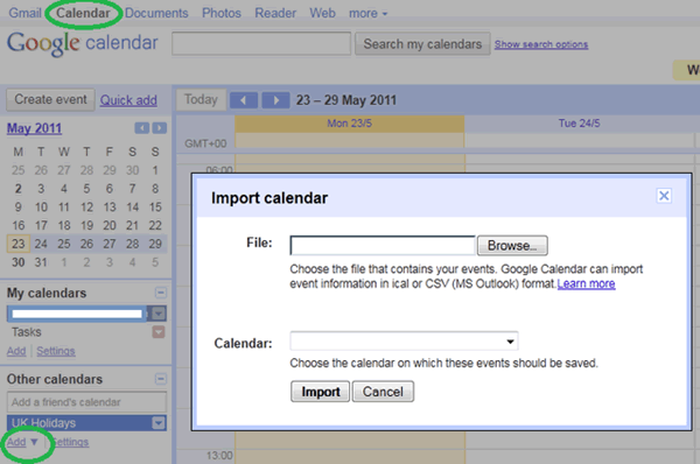
Open Gmail-account
Log in op uw Gmail-account of maak een nieuw account aan als u er nog geen heeft.
Klik op "Agenda"
Klik op "Agenda" in het bovenste deel van het scherm.
Agenda importeren
Zodra Google Agenda is geopend, klikt u op de vervolgkeuzepijl en selecteert u 'Agenda importeren'. Een nieuw venster zou moeten verschijnen.
Importeer
.icsen.csvagendabestandBlader door het specifieke
.ics(iCal- of iCalendar) of.csvbestand dat u wilt importeren en klik vervolgens op "Importeren".
Hoe BlackBerry-e-mails in Outlook te importeren
Nadat u e-mails van uw back-up hebt geëxtraheerd, bent u misschien geïnteresseerd in een manier om deze naar uw e-mailclient te importeren.
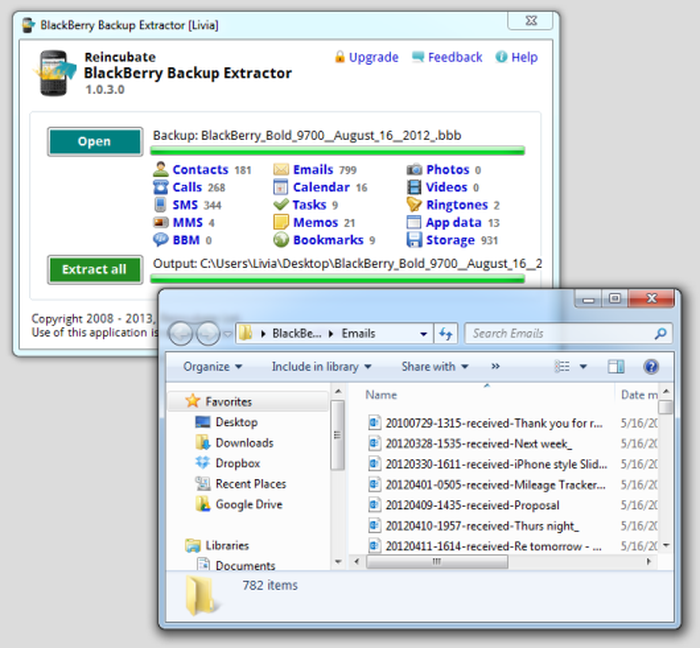
- Open de map met de .eml-bestanden
- Open Outlook en maak een nieuwe map, maar u kunt elke map gebruiken, behalve de Inbox.
- Selecteer de
emlbestanden in de map die u wilt importeren - Sleep vervolgens de bestanden naar de nieuwe map die u in Outlook hebt gemaakt. Als u dit in Inbox doet, maakt u een nieuwe e-mail met de bijgevoegde .eml-bestanden
- OPMERKING: dit proces zou moeten werken voor
eml,msgof een ander standaard RFC822 e-mailbericht.
BlackBerry-e-mails importeren in Outlook Express of Windows Live
- Dit proces is vrijwel hetzelfde als Outlook
- Lokaliseer de
emlbestanden en zorg ervoor dat ze zich allemaal in een enkele map bevinden. Open de map met alleemlbestanden. - Open Outlook Express of Windows Live
- Klik op
File→Folder→Newen kies waar u deze nieuwe map wilt plaatsen - Selecteer al uw
emlbestanden en sleep ze naar de map die u zojuist hebt gemaakt in Outlook Express of Windows Live
Dat is het! U had uw eml bestanden moeten importeren in Outlook.
Contacten en agenda synchroniseren met uw BlackBerry & Google Sync
Met Google Sync kunnen gebruikers contacten en agenda's vanuit hun Google-account naar hun BlackBerry-apparaat beheren. Dit maakt gemakkelijke gegevensoverdracht mogelijk om up-to-date informatie op een mobiel apparaat bij te houden. Als u BlackBerry Backup Extractor gebruikt om bestanden op te halen uit een back-up, kunt u met Google Sync gemakkelijk contacten en agendagegevens terugzetten naar uw BlackBerry-telefoon. Na het importeren van uw contacten en agenda naar uw Google-account, is het een fluitje van een cent om het te synchroniseren met uw BlackBerry-toestel! Hier is een eenvoudige gids over hoe het te doen.
Google Sync downloaden
- Ga naar
http://m.google.com/syncmet uw Blackberry-browser. - Zodra de pagina wordt weergegeven, ziet u de koppeling 'Google-synchronisatie downloaden'. Klik eenvoudig op het scrollwiel of de menuknop van BlackBerry om de opties weer te geven en selecteer "Link ophalen".
- Selecteer
Downloadop de downloadpagina. Het zal de applicatie automatisch op uw apparaat installeren. Na de installatie ziet u het Google Sync-pictogram op uw startscherm.
Google-account synchroniseren
- Open de Google Sync-app op uw startscherm.
- Zodra u de inlogpagina ziet, voert u uw volledige e-mailadres en wachtwoord van Google in. Als de informatie geldig is, moet deze zich met succes aanmelden bij uw account.
- Een welkomstscherm verschijnt. Als u de instellingen wilt wijzigen, klikt u op het scrollwiel en selecteert u
Options. Standaardinstellingen hebben synchronisatie van agenda en contactpersonen beide ingeschakeld. - Als u klaar bent, klikt u op
Sync Nowonderaan de pagina om de synchronisatie te starten. De verwerkingstijd is afhankelijk van de hoeveelheid gegevens die u in uw Google-account hebt. U kunt het op de achtergrond uitvoeren terwijl u andere apps op uw BlackBerry gebruikt.
BlackBerry-contactpersonen overdragen naar Android
Tot voor kort kon je eenvoudig contacten overzetten van een BlackBerry-telefoon met behulp van Google Sync. Dit bracht gemakkelijk gegevens over naar een Android-telefoon via verbinding met Gmail. Een nadeel van de Google Sync-app was dat afbeeldingen van bellers niet met de contacten werden gesynchroniseerd.
Helaas is Google nu gestopt met het distribueren van Google Sync naar de BlackBerry . De app werkt echter nog steeds, hoewel deze niet langer beschikbaar is om te downloaden van Google en niet wordt ondersteund voor nieuwe BlackBerry-apparaten of de nieuwste besturingssystemen.
Als u nog steeds toegang heeft tot Google Sync, probeert u het volgende:
- Synchroniseer uw BlackBerry met Google Sync met behulp van de bovenstaande instructies
- Activeer je Android-smartphone en verbind hem met je Gmail-account
- Synchroniseer uw contacten met uw Android-telefoon met behulp van de ingebouwde telefoonopties
Voor BlackBerry-bezitters die geen toegang meer hebben tot Google Sync, raden we u aan uw BlackBerry-contactpersonen te synchroniseren of te importeren in Microsoft Outlook of Gmail met de bovenstaande instructies.
Draag uw BlackBerry-contactpersonen over op uw Samsung-apparaat met Samsung Kies
Voor Samsung-gebruikers is de overdracht van de BlackBerry-contactpersonen vrij eenvoudig met Kies. U kunt de contactpersonen synchroniseren met Outlook of eenvoudig het BlackBerry CSV-bestand (opgehaald met de hulp van BlackBerry Backup Extractor) vanaf uw pc importeren door het volgende te doen:
- Sluit uw Samsung-apparaat via USB op uw computer aan
- Open Samsung Kies
- Klik op
Contacts→Import from PC→Import CSV Contacts - Blader naar het BlackBerry CSV-contactenbestand en importeer
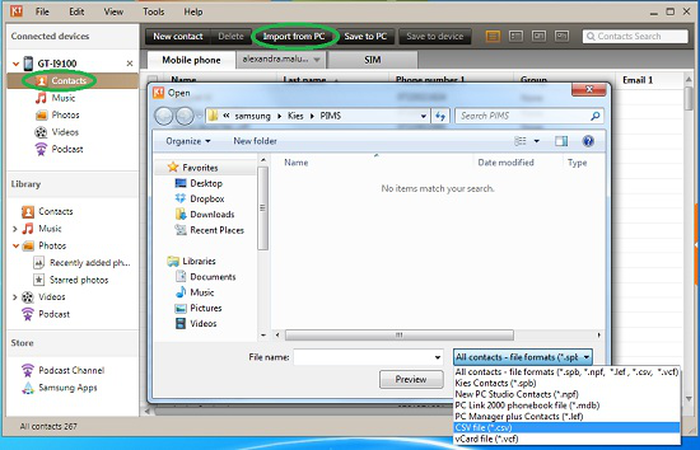
Hoe BlackBerry sms-berichten over te zetten naar Android
Pak de BlackBerry SMS-berichten uit uw CSV-bestand uit uw BBB- of IPD-back-up met de hulp van BlackBerry Backup Extractor en gebruik iSMS2Droid om ze terug te zetten naar uw nieuwe Android-apparaat.
Hoe contacten, bestanden en media overbrengen naar een Z10 met BlackBerry Link
Zodra uw nieuwe BlackBerry Z10 is uit de doos, zijn er vele manieren waarop u uw gegevens kunt overbrengen van uw oude telefoon. U kunt dit doen via BlackBerry Link, via mediakaart of door gegevens uit uw BlackBerry-back-up te extraheren met BlackBerry Backup Extractor en vervolgens BlackBerry-contactpersonen en andere gegevens naar uw telefoon importeren. Merk op dat voor de overdracht van mediakaarten BlackBerry 7.0 OS op de oude telefoon moet zijn geïnstalleerd. Dus kort samengevat, kunt u:
- Zet gegevens over naar de Z10 per mediakaart (vereist BlackBerry OS 7.0 of hoger)
- Gegevens overbrengen met BlackBerry Link (vereist BlackBerry OS 5.0 of hoger)
- Maak een BlackBerry-backup van de oude telefoon, extraheer data met BlackBerry Backup Extractor en importeer deze naar de BlackBerry Z10
Er is veel gesproken over wat BlackBerry Link wel of niet kan doen, maar de waarheid is dat BlackBerry Link slechts een deel van uw gegevens naar de nieuwe BlackBerry 10-smartphone verplaatst. Om gegevens over te zetten met de BlackBerry Link hoeft u alleen maar het volgende te doen:
- Download BlackBerry Link naar uw computer
- Verbind uw oude apparaat met uw computer via een USB-kabel
- Selecteer welke gegevens u wilt overbrengen naar de nieuwe telefoon
- Raak
Nexten de bestaande gegevens worden voorbereid voor overdracht - Verbind je nieuwe BlackBerry Z10-apparaat (binnenkort zien we ook de BBQ10)
- Selecteer uw apparaat en de gegevens worden gesynchroniseerd met uw telefoon
- Kies welk medium u wilt overbrengen en u bent klaar
Met BlackBerry Link kunt u informatie overbrengen die in uw oude apparaat in het geheugen is opgeslagen, waaronder:
- Blackberry-contacten, BBM-contacten, bestanden (afbeeldingen, muziek, documenten)
- Kalenderitems, taken en memo's
- Browserbladwijzers en -mappen, alarm- / klokinstellingen
- Tekst / SMS / MMS / PIN-berichten, telefoonlogboeken
- WLAN-profielen (voor niet-bedrijfsnetwerken), Password Keeper-vermeldingen
BlackBerry Link zal niet overdragen:
- Gegevens waarvan een back-up is gemaakt of die zijn gesynchroniseerd met een online account (zoals Gmail of Hotmail)
- Records gesynchroniseerd met BlackBerry Enterprise Server (inclusief contacten en agenda-items)
- Taken en memo's worden alleen overgedragen als uw oude BlackBerry-smartphone niet op een BlackBerry Enterprise Server is geactiveerd
- Gegevens die zijn opgeslagen op uw SIM-kaart en niet zijn opgeslagen in het apparaatgeheugen of de mediakaart vóór de overdracht
Om de ontbrekende records te verkrijgen, moet u het e-mailaccount toevoegen dat eerder is gebruikt om deze gegevens te synchroniseren. Veel gebruikers hebben problemen ondervonden vanwege deze optie en helaas werkt het overbrengen van gegevens door e-mailaccounts niet altijd te werken .
BlackBerry Link is geweldig om een back-up te maken en uw telefoon te herstellen .
Zoals altijd adviseren we gebruikers om regelmatig een back-up te maken van hun BlackBerry om te voorkomen dat ze gegevens verliezen. BlackBerry-back-ups gemaakt met BlackBerry Desktop Manager worden lokaal op uw computer opgeslagen en zijn toegankelijk met BlackBerry Backup Extractor.
BlackBerry-contactpersonen synchroniseren met Outlook
Het synchroniseren van uw Blackberry-contacten met uw computer met Outlook is vrij netjes en gemakkelijk, vooral als u een groot aantal contacten hebt, zowel zakelijk als persoonlijk, en u uw weg moet vinden door informatie die u in de loop der jaren hebt verzameld.
Verbind uw Blackberry-smartphone met uw computer via uw USB-kabel.
![BlackBerry Desktop Software toont een via USB aangesloten apparaat BlackBerry Desktop Software showing a USB-connected device]()
BlackBerry Desktop Software toont een via USB aangesloten apparaat Open BlackBerry Desktop Manager Software en selecteer het tabblad "Organiser".
![Synchronisatieopties BlackBerry Desktop Software BlackBerry Desktop Software sync options]()
Synchronisatieopties BlackBerry Desktop Software Kies de optie Selecteer contactpersonen en kies in het venster of u contacten wilt synchroniseren van BlackBerry naar Outlook, andersom, of een synchronisatie in twee richtingen (voeg contacten van telefoon en computer samen).
![Contactsynchronisatieopties van BlackBerry Desktop Software BlackBerry Desktop Software's contact sync options]()
Contactsynchronisatieopties van BlackBerry Desktop Software In dit geval zal ik ervoor kiezen om BlackBerry-contactpersonen samen te voegen met Outlook, om te voorkomen dat mijn telefoon wordt overspoeld door werkcontacten. In de weergave "Geavanceerde opties" kunt u contacten selecteren om te synchroniseren en zelfs selecteren op naam, adres, e-mail en vele andere categorieën.
![De geavanceerde synchronisatieopties van BlackBerry Desktop BlackBerry Desktop's advanced sync options]()
De geavanceerde synchronisatieopties van BlackBerry Desktop Klik op "Synchroniseer Organizer" en de Desktop Software synchroniseert uw BlackBerry en Outlook-manager in slechts een paar minuten!
![Synchronisatie met BlackBerry Desktop Software BlackBerry Desktop Software syncing]()
Synchronisatie met BlackBerry Desktop Software
Hoe een back-up te maken van BlackBerry Messenger-contactpersonen
Als je een enorme BBM-contactlijst hebt, vergeet dan niet om er een back-up van te maken. BlackBerry Messenger biedt u een aantal opties om een back-up van uw BBM-adresboek te maken via:
- Lokale back-up (MicroSD-kaart of op het apparaat zelf)
- Externe back-up
- BlackBerry Desktop Software (opgeslagen in
BBBenIPDbestanden)
Vanaf Blackberry Desktop Manager 7.0 zijn de BlackBerry Messenger (BBM) -contacten niet langer opgenomen in uw BlackBerry-back-up, maar worden ze hersteld bij het invoeren van uw BlackBerry ID. Hier is een handige tutorial over hoe je een back-up van je contactenlijst maakt.
Hoe BlackBerry Messenger-contacten en -gesprekken te herstellen
Het overbrengen van uw BBM-informatie naar een nieuwe BlackBerry zou vrij eenvoudig moeten zijn als u de stappen volgt die in de onderstaande video worden getoond. Het enige punt dat u in gedachten moet houden, is hetzelfde e-mailadres gebruiken dat u hebt gebruikt om u bij de BBM-servers te registreren, met uw nieuwe smartphone.
Als u BlackBerry Desktop hebt ingesteld om de gegevens op te slaan, kunt u BlackBerry Backup Extractor gebruiken om uw BBM-conversaties of opgeslagen BBM-back-upgegevens te extraheren. U kunt BBM-back-upgegevens vinden op de volgende locaties in de standaardextractiemap van de BlackBerry Backup Extractor:
Gesprekken en back-upbestanden van BlackBerry Messenger
-
\BBM Conversations\conversations.csv -
\Content Store\home\user\im\BlackBerry Messenger\322E5CD6\backup\
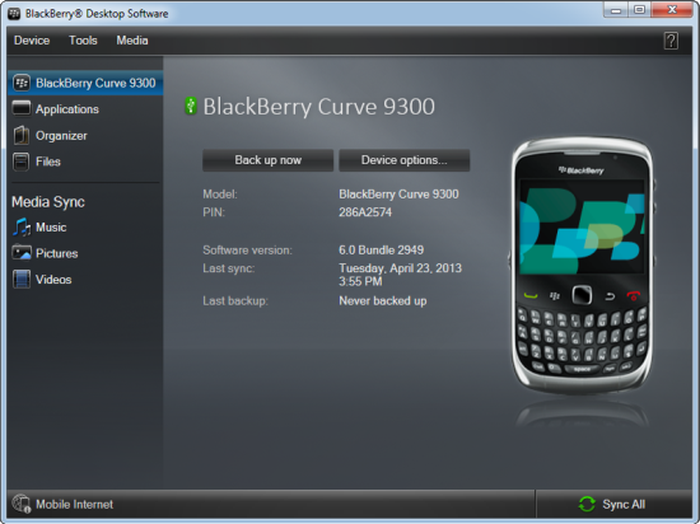
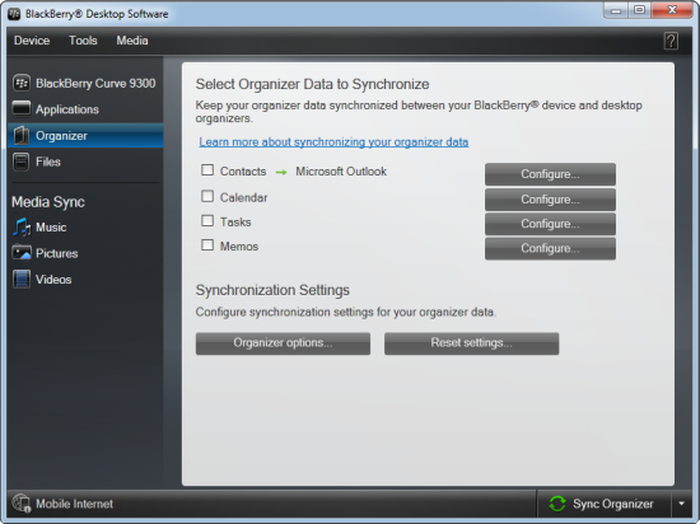
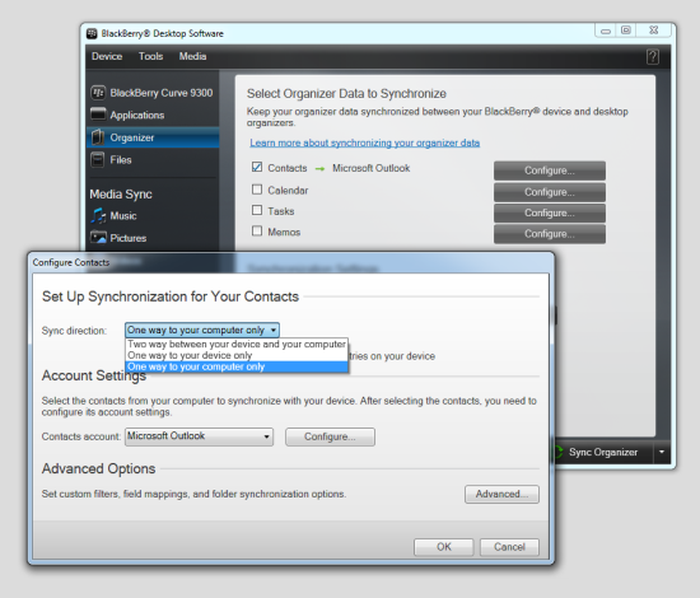
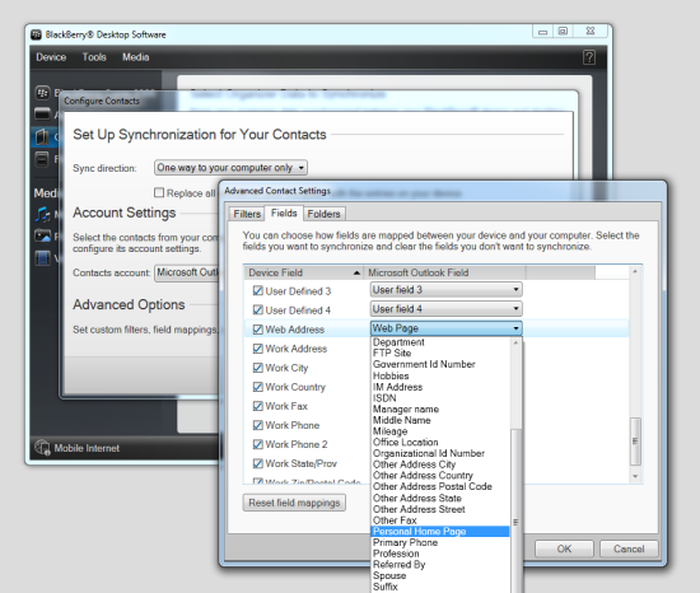
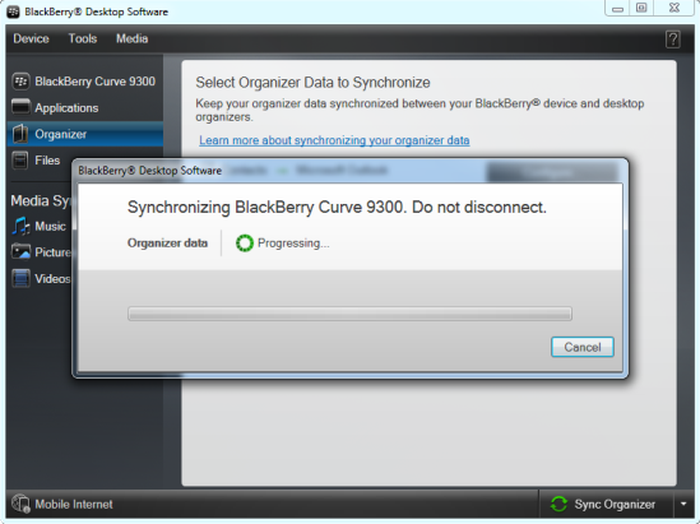

door makarand apte
most easiest way to transfer contacts is to pair the devices via bluetooth. Open paired devices. Select the one you want and press blackberry button. It opens an option to transfer contacts. select it and its done.
antwoord door: Reincubate Support
Great tip, thanks for sharing!
door Steve Quan
Well, I'm still trying to find a solution to get my BBM contacts from my OS5 phone to a Z10 activated via SIMM transfer on a BES. I was able to backup my BBM contacts on the BB Curve but can't find any way to restore it to the new phone :(
door Casey
I have synced my contacts from outlook to my Q10 and all there. However, the "File As" order is all over the place on the Q10 - some by last name and some by First Name, whereas on Outlook they are all filed by Last/First. Makes searching for a contact really difficult as you never know where in the alphabetic list they will be Any ideas?
door Julio Roca
Gracias por sus apoyos, muchos exitos
door Suzanne
Wow. Thanks so much for your service. I updated to BB 7.1 Bundle 2705 and somehow lost 2,500 of my 3,000 contacts in the process. (I had never used BB Protect or BBM.) I did have a recent backup file I'd created with BB Desktop Manager but for whatever reason (corrupted, could not access) I could not use it to restore them onto my phone, myself. I used your service to extract my contacts and used links that you provided in order to upload them into Outlook and then import them back onto my phone. I am exhausted from this weeklong experience - and very frustrated with BB, overall, right now - but really grateful for your service. Thank you! ps - Other things that I (unsuccessfully) tried: BB website, contacting BB customer service, BB community forums, community forums for other non-BB websites, etc